本指南将介绍如何删除 WordPress.com 网站。
⚠️
永久删除站点会将站点移除,并且您永远不能重新使用其 WordPress.com 地址(例如
yourgroovysite.wordpress.com)。
如果这不是您希望执行的操作,则可以尝试本指南后面列出的替代选项。
如果您确定要永久删除站点,以下是执行方式。
📌
如果您在此站点上有任何升级(例如付费套餐或域名),则必须先移除这些升级,然后才能删除站点。请参阅“删除包含升级的站点”部分,了解更多详细信息。
第 1 步 – 点击站点仪表盘左侧边栏的设置,访问站点的设置页面。

第 2 步 – 滚动到“常规”选项卡底部,选择永久删除站点
请注意,站点删除是永久性的!
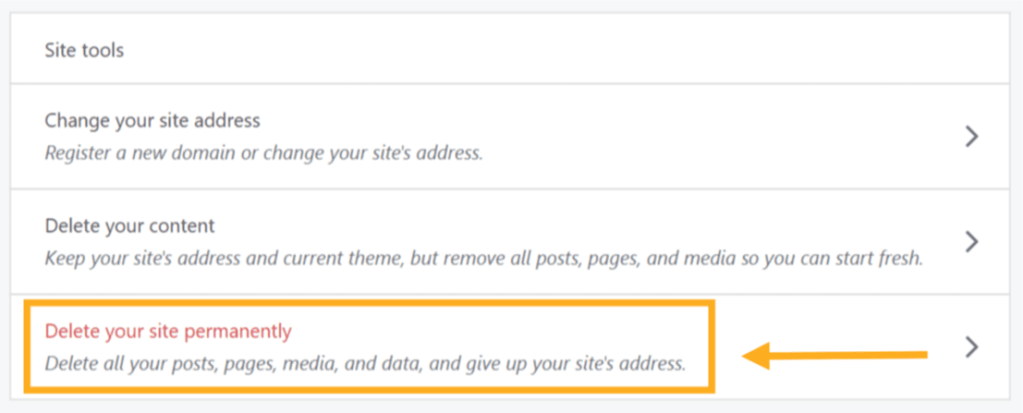
第 3 步 – 在下一页面上,您首先看到的是用于导出内容的选项。删除站点之后,此类内容将无法恢复,因此我们建议您先将内容导出为 .zip 文件,然后再执行后续步骤。您可以点击导出内容按钮,将内容导出。

第 4 步 – 导出内容之后,向下滚动,找到删除站点按钮。如果您的账户上有多个站点,请确认黄色提醒栏中列出的是正确的站点地址

第 5 步 – 确认删除。将站点地址(以红色显示)输入提供的字段,然后点击删除此站点按钮
这是最后一步 – 点击删除此站点之后,您的站点将永久删除。

现在,试图访问您站点的任何人都会看到一条消息,指明您的站点不再可用,已被作者删除。
在删除流程期间,您可能会看到以下消息:

这意味着,您的站点有与其关联的付费升级。您必须先移除升级,才能删除您的站点。这样的话,您会失去付费升级的访问权限。
点击购买按钮,进入购买页面。然后使用该页面上提供的链接取消您的升级,或者联系支持人员,让他们帮您将这些升级转移到您账户上的其他站点。
您如果无法取消某项升级,也可以联系支持人员以寻求帮助。
从站点上移除升级之后,您可以点击设置,然后重新开始。
- 更改您的站点地址并保留您的内容
- 删除之前的文章并继续使用相同的地址
- 清空您站点上的所有内容以重新开始,并继续使用相同的地址
- 将您的站点转交给他人
- 将您的站点设为私人站点,只有受邀人员可以看到
在站点关闭后的前 30 天内,您可以撤销站点删除。如果发现站点关闭有误,请立即联系我们。我们可以帮助您在 30 天的回溯期内恢复站点。30 天之后,您的所有站点数据都将清除并且无法恢复,并且站点地址也将删除并且不能重用。
如果您想完全关闭 WordPress.com 账户,请参阅关闭我的账户页面,了解更多信息。